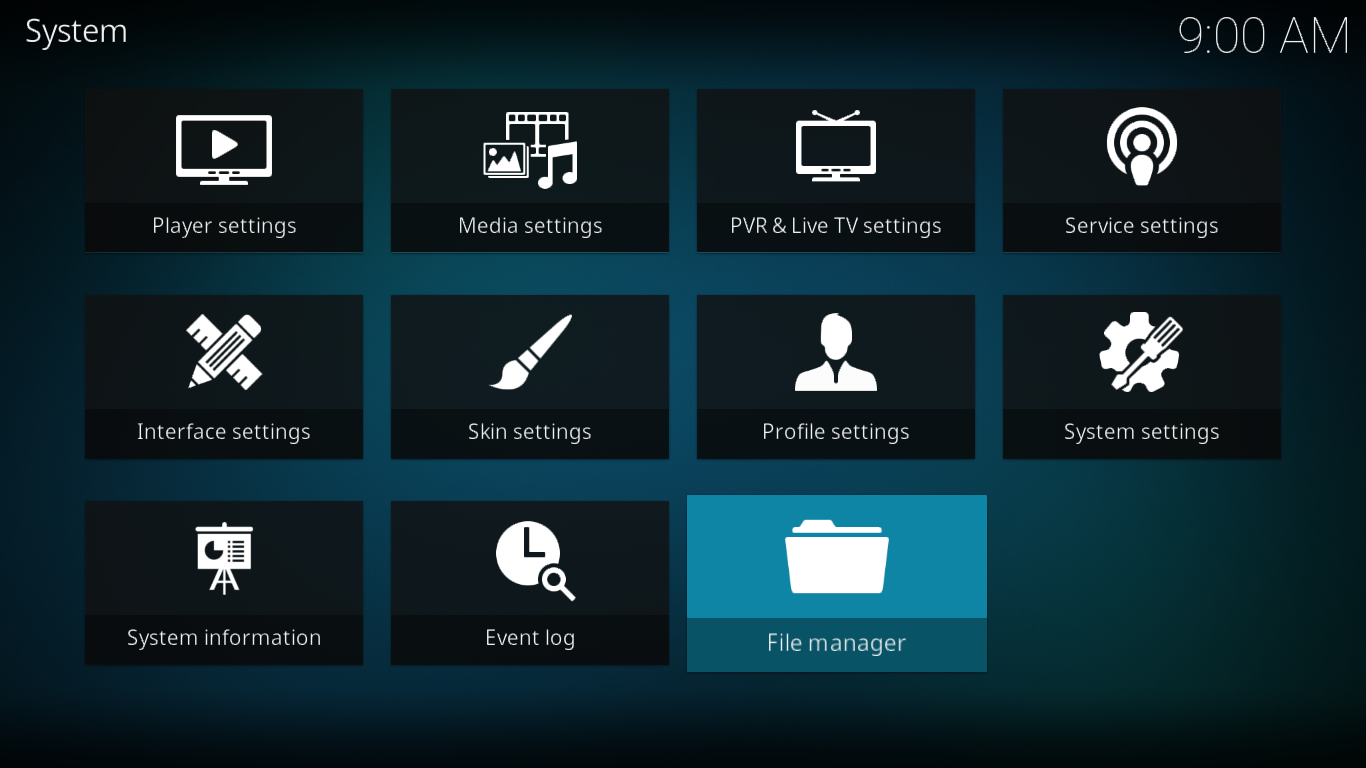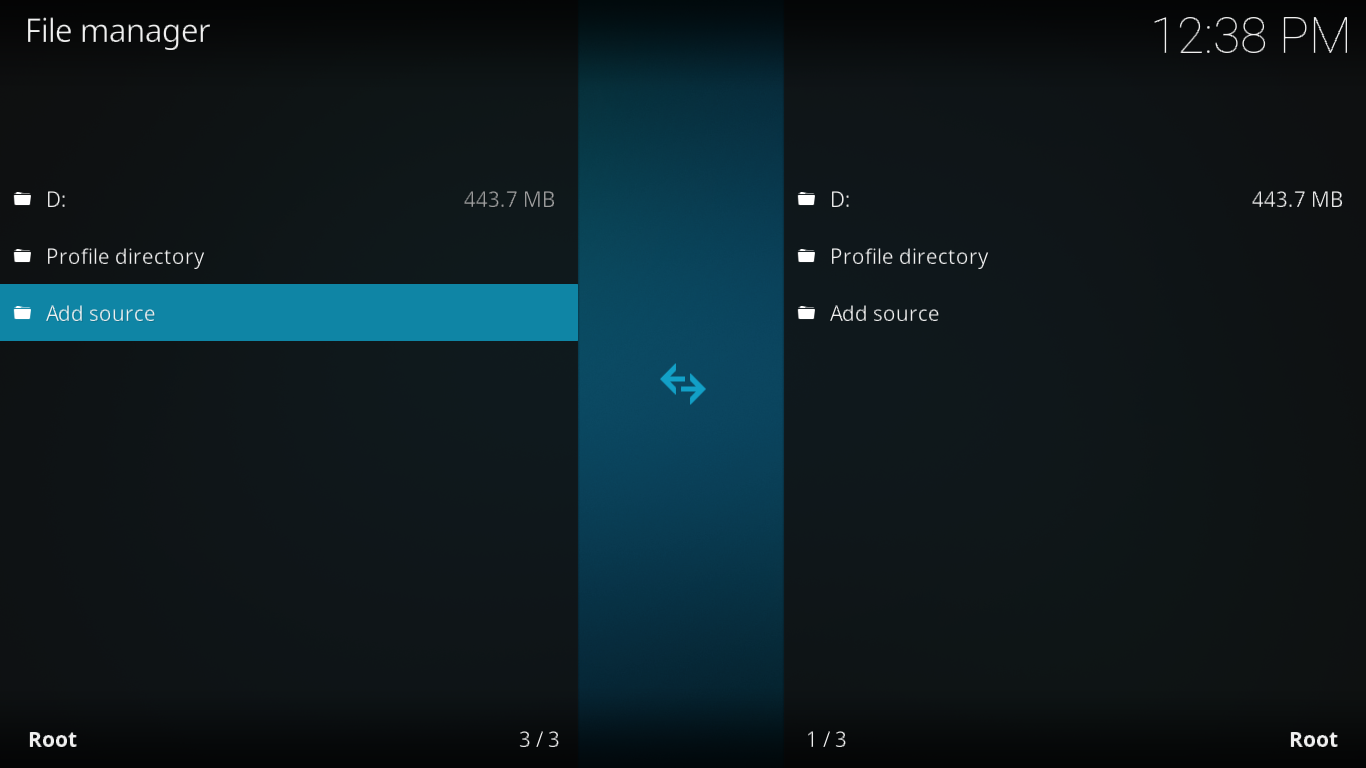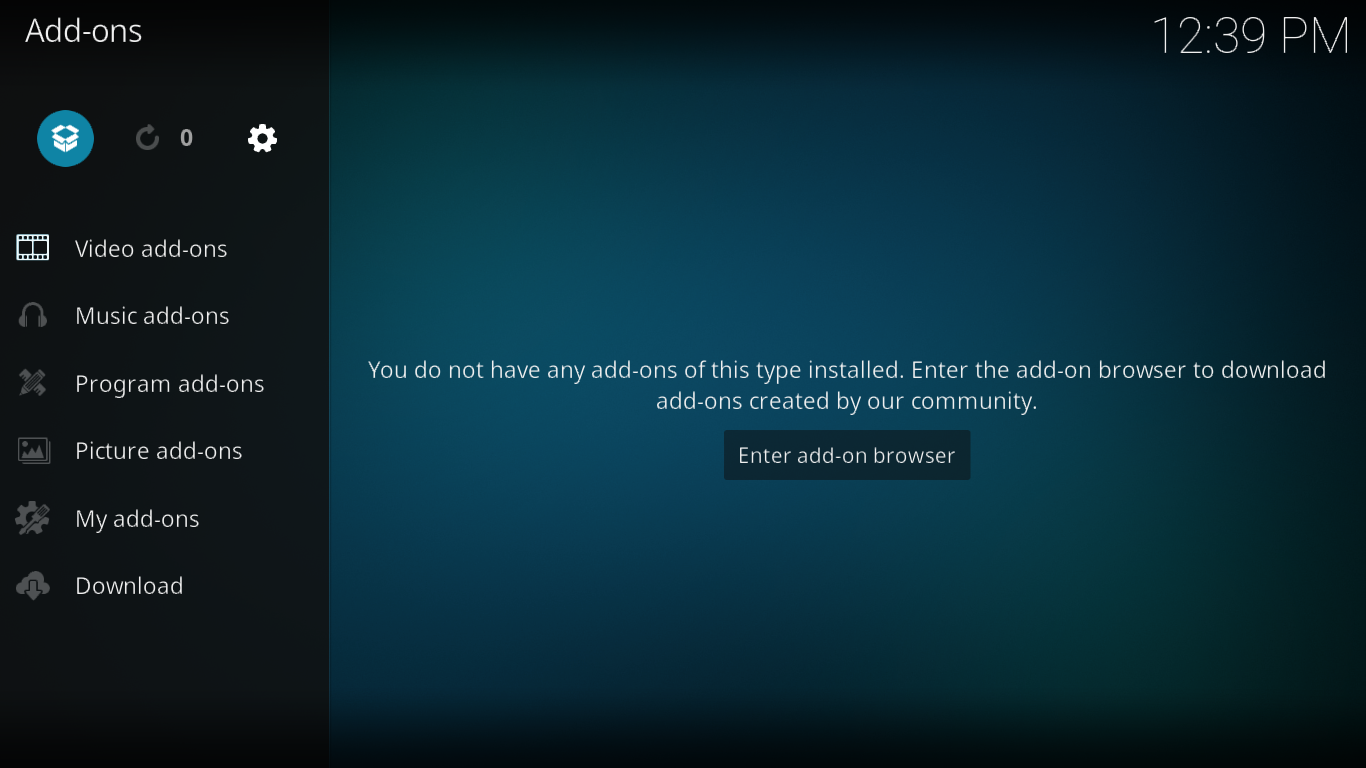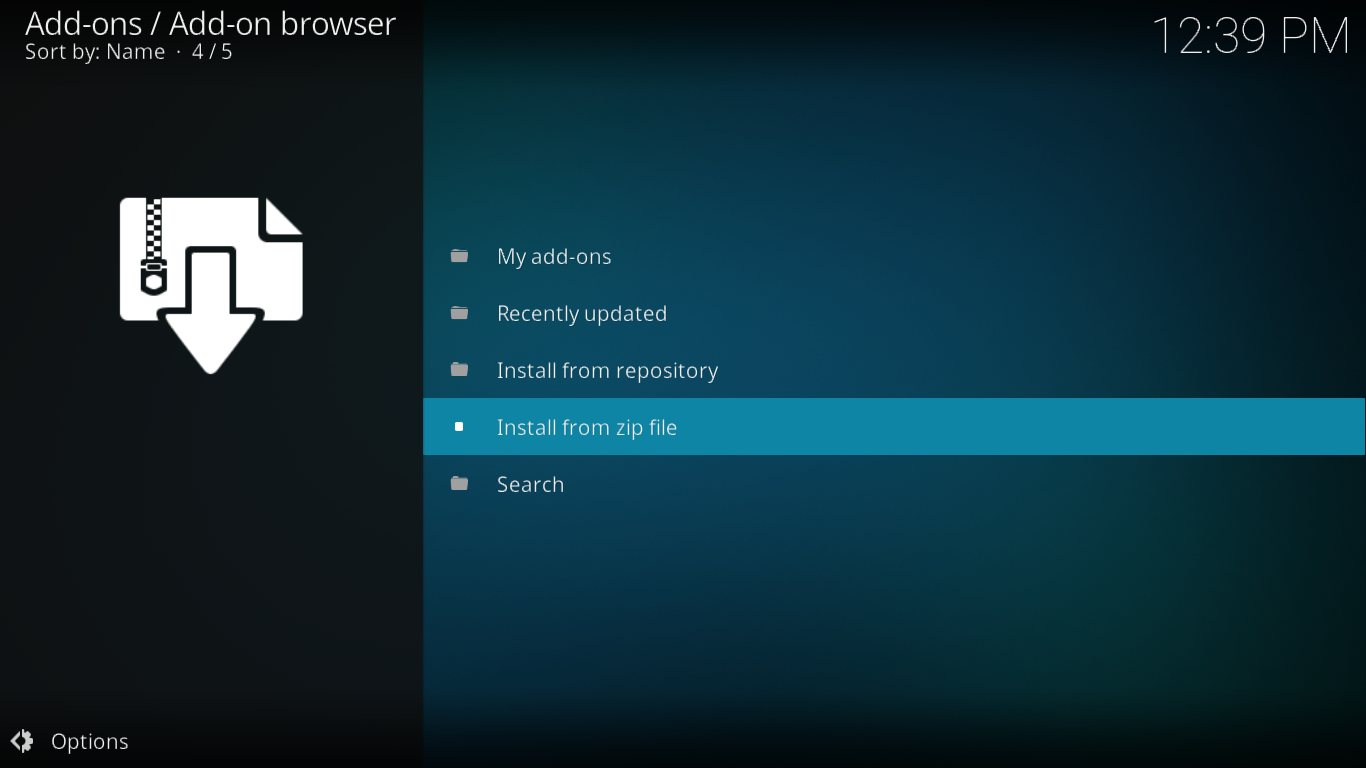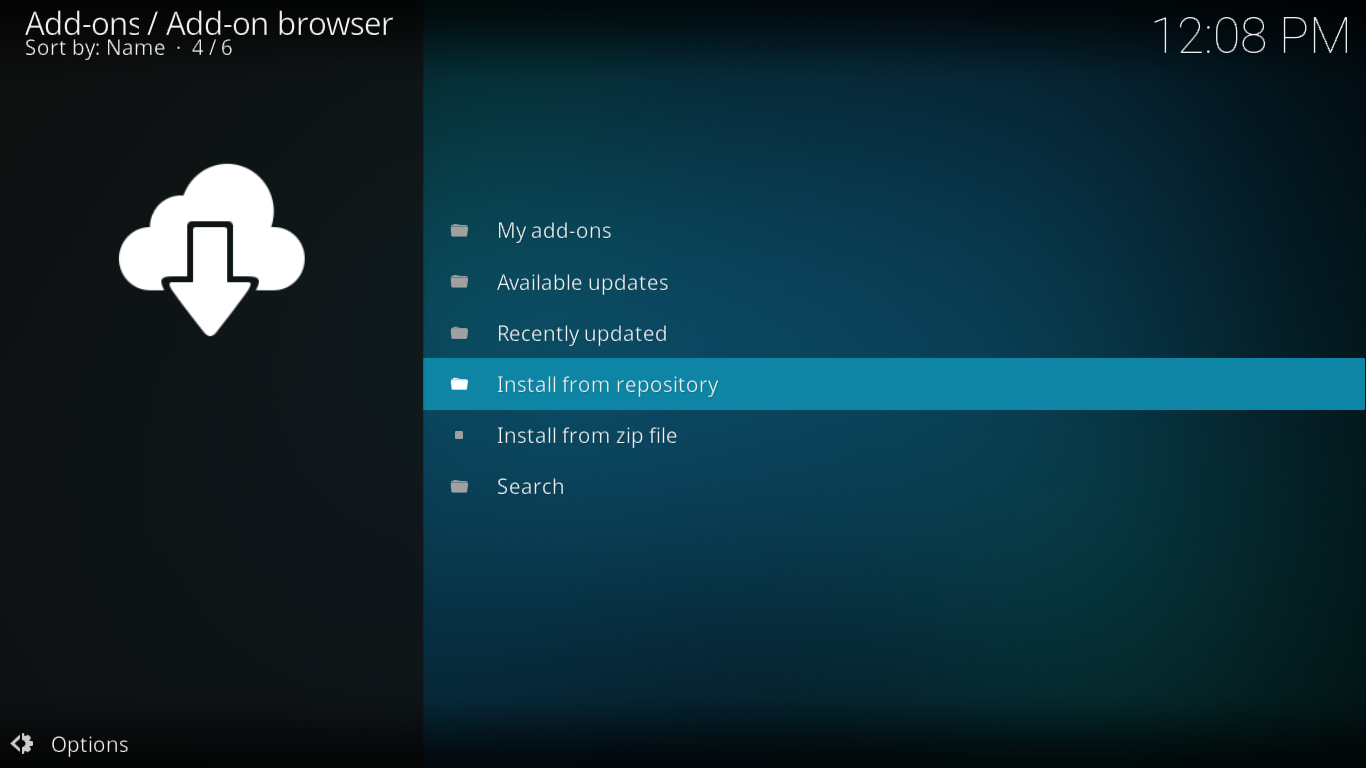Wygląda na to, że wielu twórców dodatków do Kodi tworzy obecnie forki dodatku Exodus. To logiczne, ponieważ Exodus był kiedyś jednym z najpopularniejszych dodatków, a od kiedy przestał być rozwijany, pozostawił pustkę do wypełnienia. Incursion to kolejny z takich dodatków. Struktura jego menu jest bardzo podobna do jego poprzednika. Oferuje on pewne ulepszenia w stosunku do Exodus, ale nie są one aż tak widoczne. Znajdują się one raczej w tle. Incursion to prosty dodatek, który oferuje tylko dwie rzeczy: filmy i programy telewizyjne. Ma jednak doskonały wybór obu. Ponadto pobiera więcej źródeł niż wiele dodatków, więc ryzyko utraty treści jest ograniczone.
W dzisiejszym artykule pokażemy krok po kroku, jak zainstalować dodatek Incursion w Kodi. Jak zobaczysz, to nic trudnego. Po instalacji pokażemy Ci, jak go używać, opowiemy o strukturze menu i o tym, gdzie znaleźć interesujące treści. Na koniec omówimy, jak połączyć Incursion z kontem Trakt lub IMDB, aby uzyskać dostęp do spersonalizowanych treści, i przedstawimy funkcję wyszukiwania w tym dodatku.
Chroń swoją prywatność za pomocą VPN podczas korzystania z Kodi
Jeśli chcesz zachować to, co robisz, dla siebie i uniknąć kontroli ze strony dostawcy usług internetowych, musisz korzystać z VPN. Gdy dostawca usług internetowych podejrzewa, że ktoś narusza jego regulamin, może zareagować, ograniczając prędkość, wysyłając powiadomienia o naruszeniu praw autorskich, a nawet przerywając świadczenie usług. VPN chroni Twoją prywatność, szyfrując wszystkie dane przychodzące i wychodzące z Twojego komputera w sposób, który sprawia, że są one praktycznie niemożliwe do złamania. Nawet Twój dostawca usług internetowych nie będzie wiedział, dokąd się udajesz ani co robisz online. Dodatkowo, dzięki odpowiednio zlokalizowanym serwerom, VPN pozwala ominąć większość ograniczeń geograficznych.
Najlepsza sieć VPN dla Kodi: IPVanish
Poświęciliśmy dużo czasu na testowanie różnych dostawców VPN i naszym najlepszym wyborem dla użytkowników Kodi jest bez wątpienia IPVanish . Oferują oni kompleksowe rozwiązanie zapewniające prywatność. Z serwerami na całym świecie, bez limitów prędkości i ograniczeń przepustowości, nielimitowaną przepustowością, nielimitowanym ruchem, ścisłą polityką braku logów oraz oprogramowaniem klienckim dostępnym na wiele platform, IPVanish oferuje imponującą wydajność i wartość.
IPVanish oferuje 7-dniową gwarancję zwrotu pieniędzy, co oznacza, że masz tydzień na przetestowanie usługi bez ryzyka. Warto dodać, że czytelnicy WebTech360 Tips mogą zaoszczędzić aż 60% na rocznym planie IPVanish , co obniża cenę miesięczną do zaledwie 4,87 USD/miesiąc.
Procedura instalacji dodatku Incursion
Jeżeli będziesz postępować zgodnie z naszymi prostymi instrukcjami krok po kroku, powinno to być bardzo łatwe i zająć tylko kilka minut.
Dodawanie źródła instalacji repozytorium Incursion
Na ekranie głównym Kodi kliknij ikonę Ustawień . To małe kółko zębate w lewym górnym rogu ekranu. Następnie na ekranie Ustawień kliknij Menedżer plików .
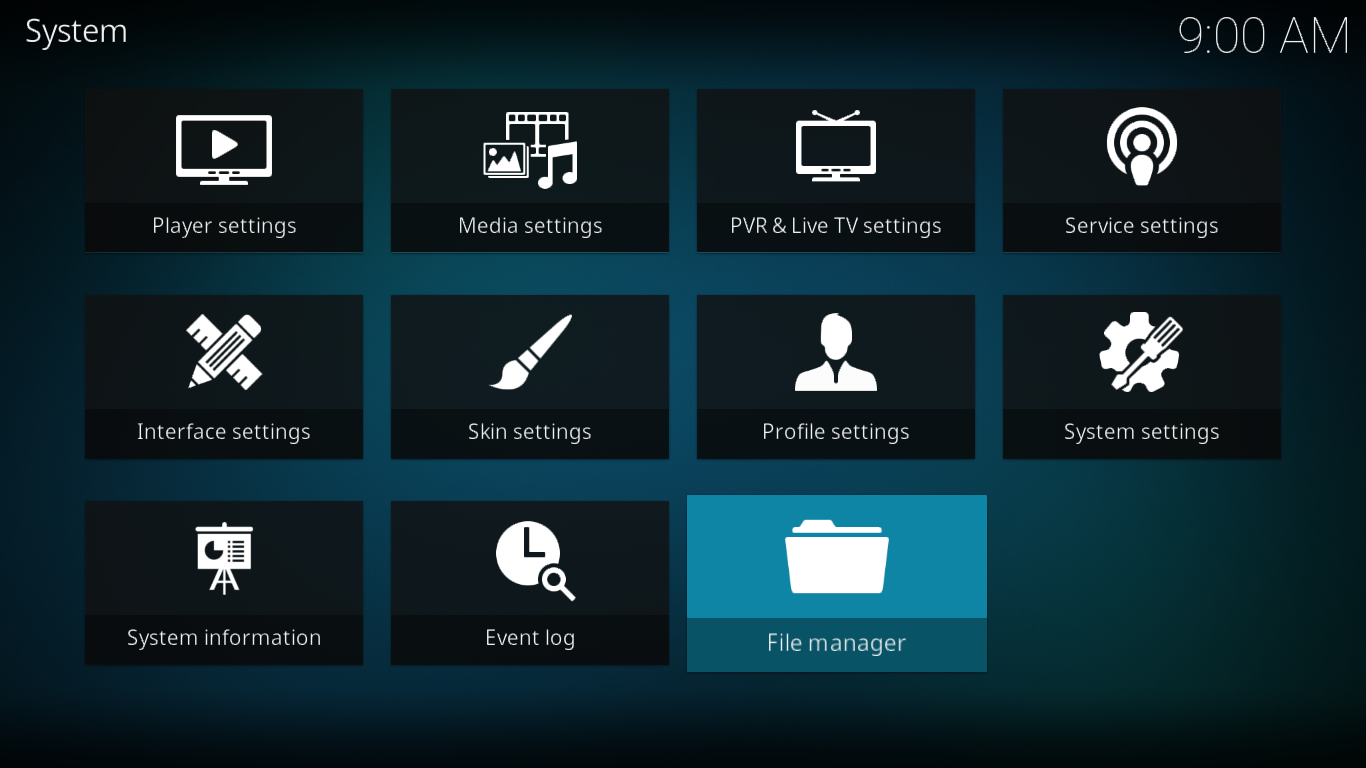
Kliknij dwukrotnie Dodaj źródło po lewej stronie.
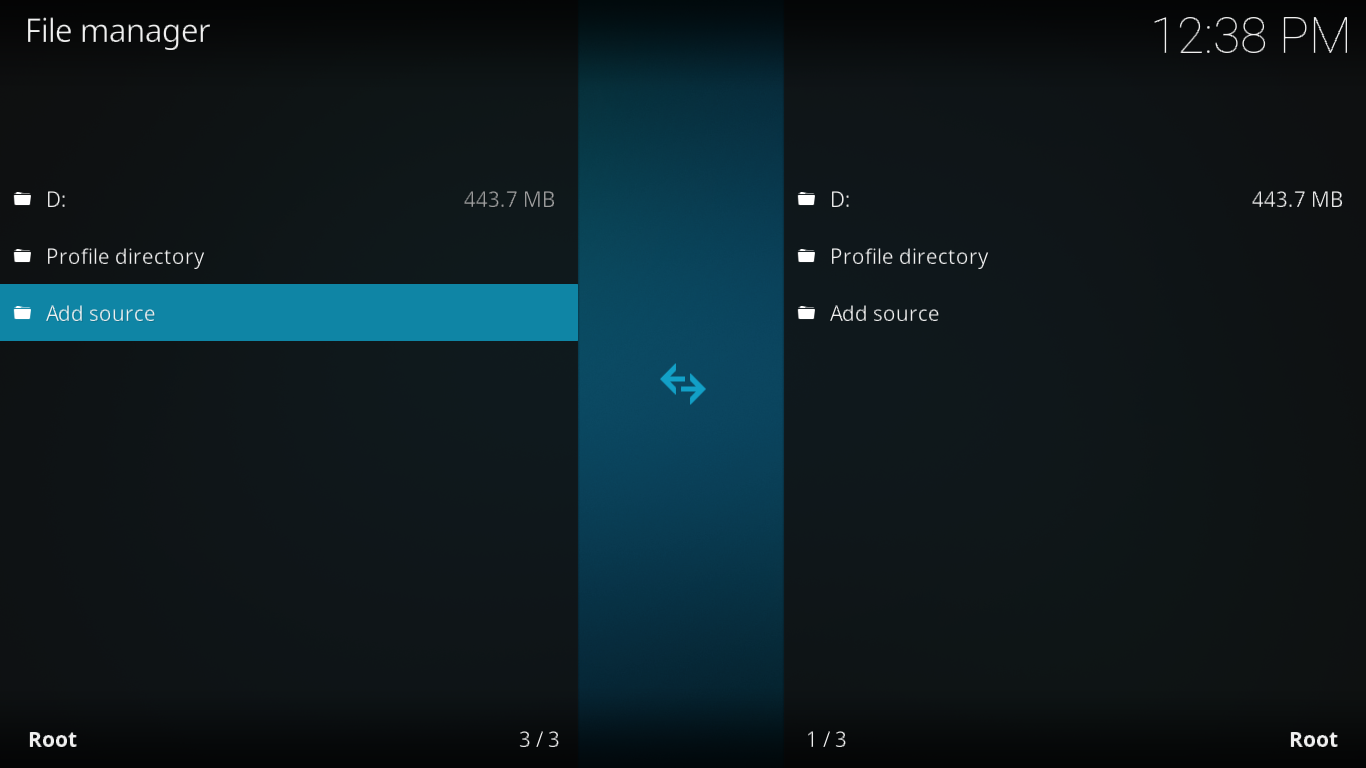
Na następnym ekranie kliknij i wprowadź ścieżkę instalacji dokładnie tak, jak pokazano: https://dimitrology.com/repo/ , a następnie kliknij OK .
Wróć do ekranu „Dodaj źródło pliku” , kliknij pole poniżej. Wprowadź nazwę tego źródła multimediów i wpisz dowolną nazwę. Nazwijmy ją Dimi (od Dimitrology).
Upewnij się, że wszystko wygląda w porządku i kliknij OK, aby zapisać nowe źródło multimediów.
Instalowanie repozytorium Incursion
Wróć do ekranu głównego Kodi i kliknij „Dodatki” po lewej stronie. Następnie kliknij ikonę przeglądarki dodatków . To ikona przypominająca otwarte pole w lewym górnym rogu ekranu.
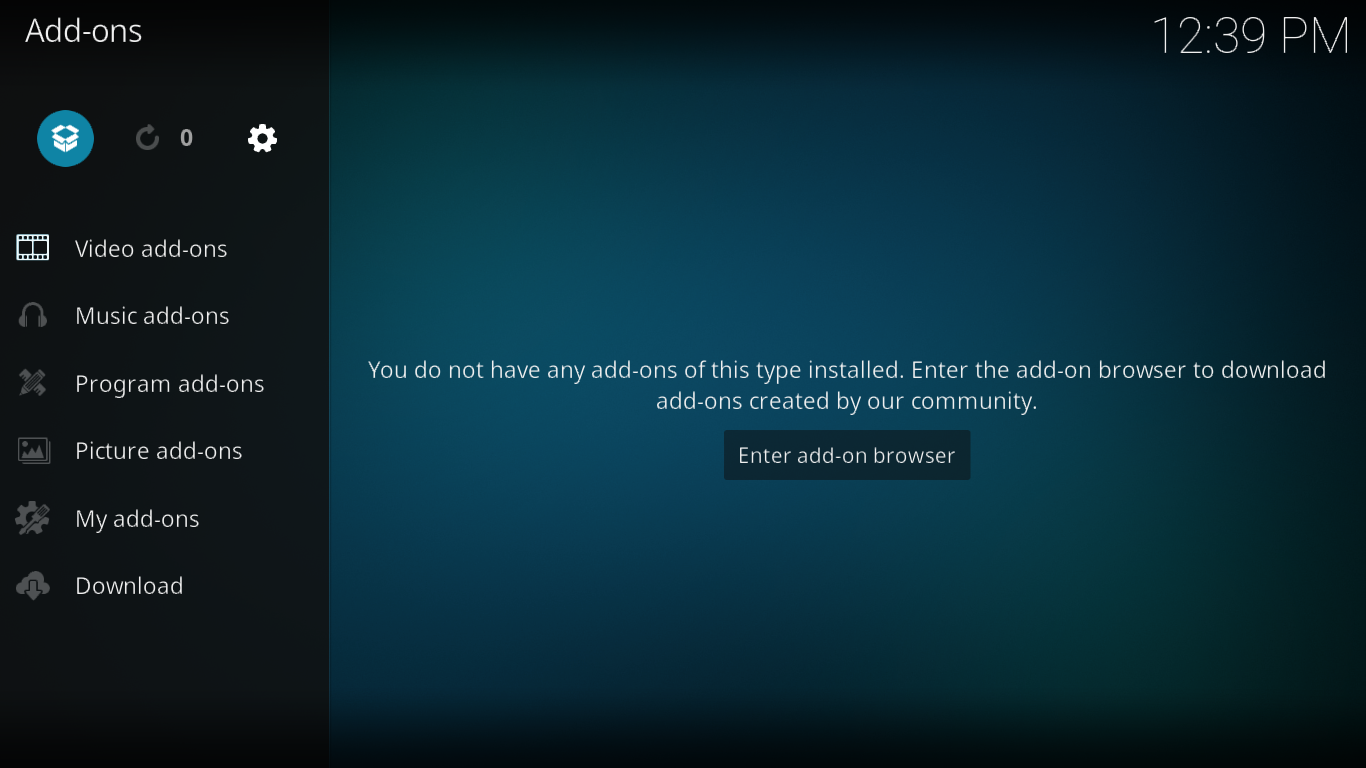
W przeglądarce dodatków kliknij Zainstaluj z pliku zip .
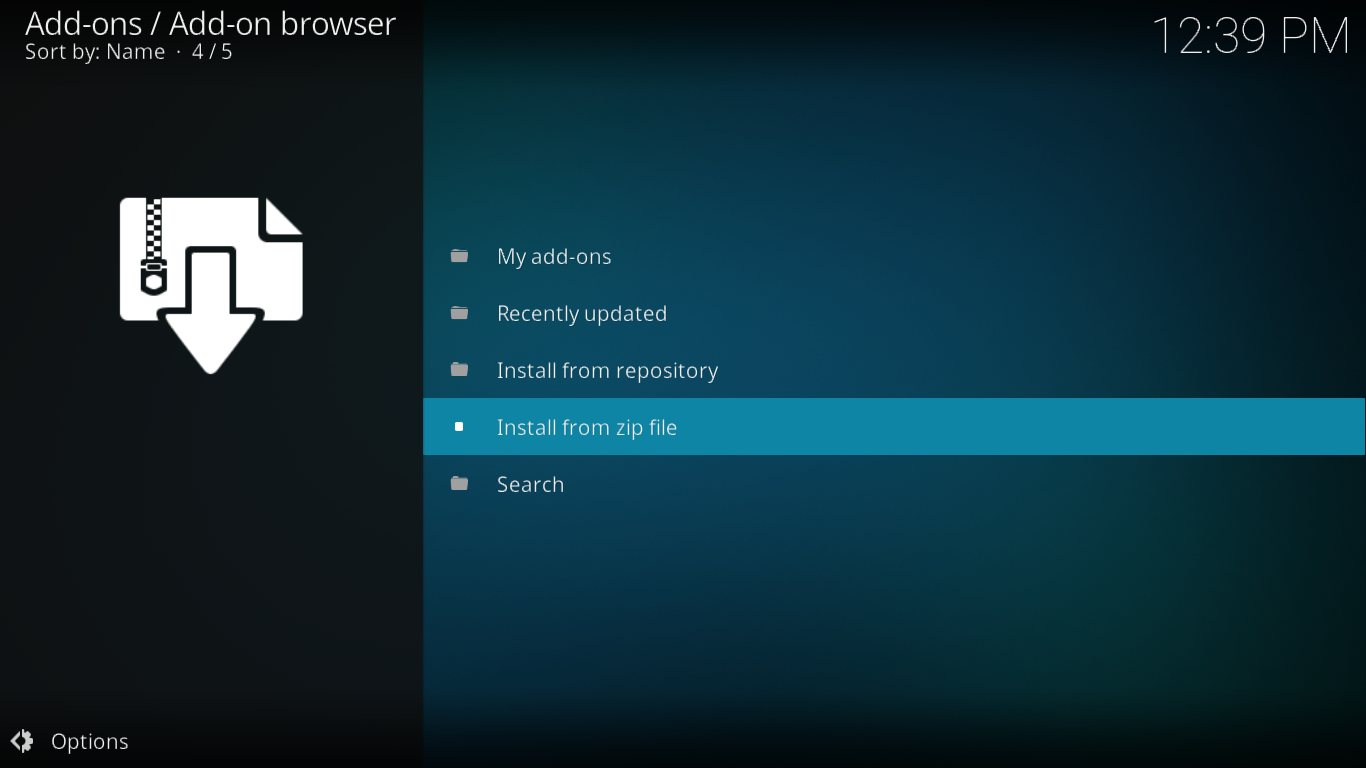
Kliknij źródło Dimi , które dodaliśmy w poprzednim kroku, a następnie kliknij incursion.repository-0.0.2.zip .
Spowoduje to uruchomienie instalacji repozytorium. Wkrótce w prawym górnym rogu ekranu pojawi się komunikat potwierdzający jej pomyślne zakończenie.
Instalowanie dodatku Incursion
Skoro wykonaliśmy już wszystkie kroki wstępne, pozostało nam tylko zainstalować właściwy dodatek. Zróbmy to.
Gdy nadal jesteś na ekranie przeglądarki dodatków , kliknij Zainstaluj z repozytorium .
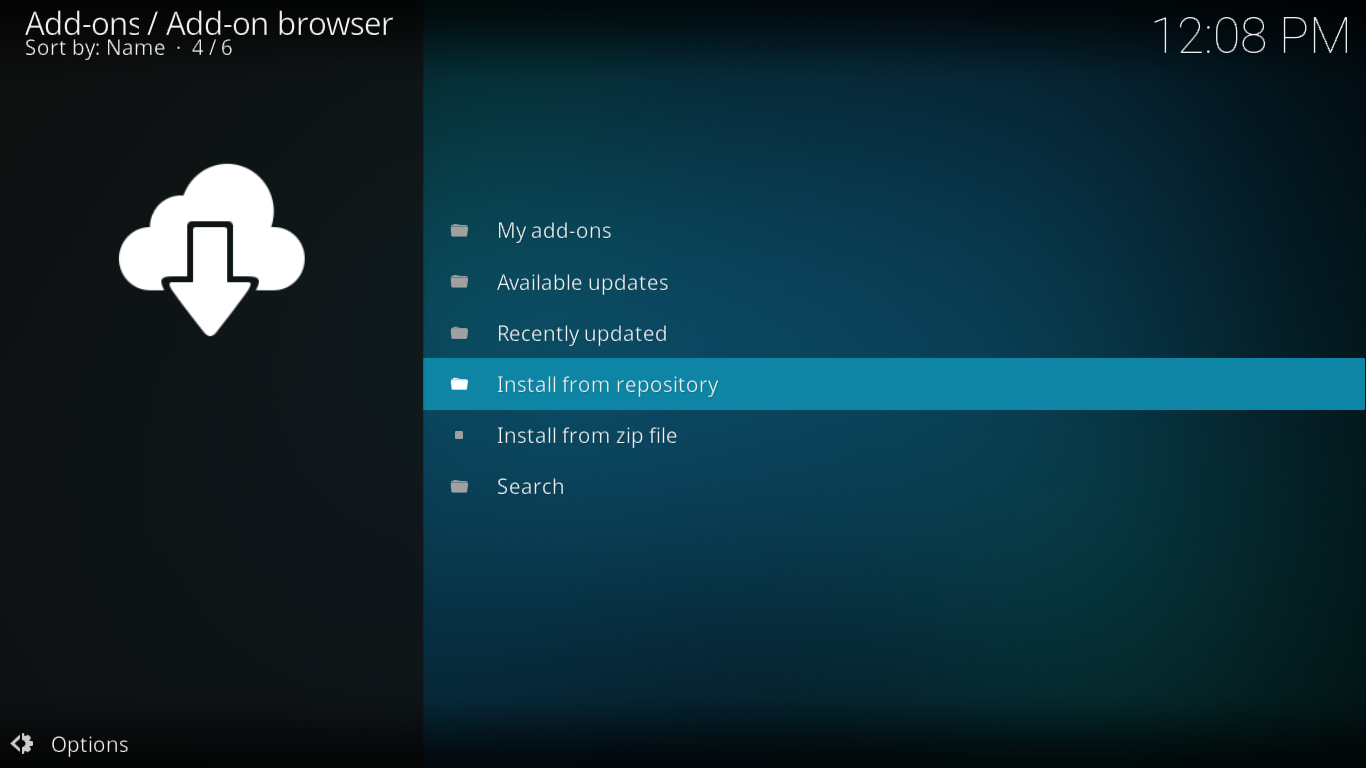
Z listy dostępnych repozytoriów kliknij Repozytorium Incursion .
Teraz kliknij Dodatki wideo , a następnie znajdź i kliknij dodatek Incursion .
Na stronie z informacjami o dodatku Incursion kliknij przycisk „ Instaluj” w prawym dolnym rogu. Spowoduje to uruchomienie instalacji dodatku i jego zależności.
Poczekaj, aż instalacja się zakończy, aż w prawym górnym rogu ekranu pojawi się komunikat potwierdzający jej zakończenie
Przegląd dodatku Incursion
Skoro udało nam się zainstalować dodatek Incursion, zaraz odkryjemy, jak działa i co oferuje. Zanim opiszemy poszczególne sekcje, poświęćmy chwilę na zapoznanie się z działaniem dodatku. Niezależnie od tego, czy jesteś w sekcji filmów, czy seriali, podstawowa obsługa jest zawsze taka sama.
Korzystanie z dodatku Incursion
Po znalezieniu treści, którą chcesz obejrzeć, kliknij ją, tak jak w przypadku każdego innego dodatku, aby rozpocząć odtwarzanie. Jednak w przeciwieństwie do innych dodatków, które rozpoczynają odtwarzanie od razu lub po krótkim buforowaniu, ten przeszuka internet w poszukiwaniu źródeł wybranego tytułu.
Proces ten odbywa się w tle, ale na ekranie pojawia się pole postępu. Daje ono pogląd na to, ile źródeł zostało jeszcze przeskanowanych i ile źródeł o różnych rozdzielczościach – 4K, 1080P, 720P lub SD – zostało już zlokalizowanych.
Jeśli pozwolisz procesowi się zakończyć – co czasami może chwilę potrwać – wyświetli się lista wszystkich dostępnych źródeł. Możesz również nacisnąć przycisk Anuluj w dowolnym momencie procesu, jeśli uważasz, że jest wystarczająco dużo źródeł i nie chcesz dłużej czekać. Po anulowaniu wyświetli się lista dotychczas znalezionych źródeł.
Z tej listy możesz kliknąć dowolne źródło. Są one wyświetlane w kolejności malejącej według rozdzielczości – najpierw 4K, potem 1080P, a na końcu 720P, a źródła SD na dole. Po kliknięciu źródła dodatek spróbuje je odtworzyć. Podczas próby wyświetli się komunikat.
Jeśli źródło nadal tam jest, spróbuje je odtworzyć. Jeśli go nie ma, dodatek automatycznie spróbuje odtworzyć kolejne źródło na liście.
Czasami źródło nadal będzie obecne, ale nadal nie będzie odtwarzane. W takim przypadku dodatek nie przełączy się na kolejne źródło i będziesz musiał sam spróbować innego. W większości przypadków Ty – lub dodatek – szybko znajdziecie źródło, które działa.
Po rozpoczęciu odtwarzania jest ono zazwyczaj bardzo płynne, chyba że występują problemy z wydajnością lub przepustowością połączenia internetowego.
Poruszanie się po strukturze menu Incursion
Skoro już wiemy, jak odtwarzać treści, zobaczmy, jak i gdzie je znaleźć w dodatku Incursion. Po pierwszym uruchomieniu wyświetla się jego menu główne. Jest ono proste i rozbudowane. Zawiera kilka sekcji z filmami, kilka z programami telewizyjnymi, sekcję „Kanały”, sekcję „Narzędzia” oraz funkcję wyszukiwania.
Zobaczmy, co kryje się za każdą pozycją menu.
Kino
Sekcja „Filmy Incursion” jest bardzo podobna do większości forków Exodus. Podsekcje „Gatunki” , „Rok” i „Certyfikaty” pozwalają przeglądać filmy według gatunku, chronologicznie lub według kategorii wiekowej (G, PG, PG-13, R i NC-17).
W podsekcji „ Ludzie” znajduje się lista 100 aktorów i aktorek. Kliknięcie dowolnego nazwiska wyświetla wszystkie filmy z udziałem tej osoby. Lista jest pozornie losowa, ale jest na tyle krótka, że znalezienie kogokolwiek jest łatwe.
W podsekcji „ Języki ” znajduje się kilka list filmów obcojęzycznych uporządkowanych według języka. Niezależnie od wybranego języka, większość filmów będzie odtwarzana z angielskim dubbingiem. To świetna funkcja, jeśli lubisz filmy zagraniczne, ale mówisz tylko po angielsku, ale rozczarowująca, jeśli chcesz oglądać filmy w swoim języku.
Kolejne cztery podsekcje: Oglądalność , Najpopularniejsze , Najchętniej głosowane i Box Office prezentują listy filmów oparte na różnych wskaźnikach popularności. Wybór zależy w dużej mierze od Twoich osobistych preferencji. Wszystkie oferują podobne, choć różne listy.
W podsekcji „Laureaci Oscarów” znajduje się lista wszystkich laureatów Oscarów za najlepszy film w każdym roku, począwszy od 1927 roku. Jeśli chcesz obejrzeć najlepszy film danego roku, to jest to miejsce, które powinieneś odwiedzić.
Jeśli chodzi o cztery ostatnie podsekcje, Nowe filmy , Moje filmy , Wyszukiwarka osób i Szukaj , są one również dostępne w menu głównym. Omówimy je później.
Programy telewizyjne
Sekcja „Programy TV” to kolejna ważna funkcja dodatku Incursion. Jest bardzo podobna do sekcji „Filmy”, a niektóre z jej podsekcji działają dokładnie tak samo, jak ich filmowe odpowiedniki. Zobaczmy, co jest dostępne.
Podsekcje „ Gatunki ” , „Języki” i „Certyfikaty” działają dokładnie tak samo, jak odpowiadające im sekcje filmowe. Lista gatunków jest nieco inna, ponieważ dodano takie elementy jak „Reality TV” , „Team show” czy „Talent show ”. Certyfikaty dotyczące kategorii wiekowych również różnią się w przypadku programów TV-G, TV-PG, TV-14 i TV-MA.
Podsekcja „Sieci” będzie przydatna, jeśli szukasz programu z konkretnej stacji. Lista jest obszerna i zawiera ponad 60 pozycji, głównie z USA i Wielkiej Brytanii.
Cztery kolejne podsekcje — Oglądane , Najpopularniejsze , Wysoko oceniane i Najchętniej głosowane — są, podobnie jak w sekcji Filmy, listami programów telewizyjnych opartymi na różnych kryteriach popularności.
Podsekcja „Emisja dzisiaj” to świetne rozwiązanie, jeśli chcesz szybko znaleźć odcinek serialu, który właśnie został wyemitowany. Zawiera ona wszystkie odcinki z danego dnia dla wszystkich programów telewizyjnych dostępnych w dodatku.
Podsekcja „ Nowe programy telewizyjne” dotyczy programów, które są w trakcie pierwszego sezonu. To miejsce, do którego warto zajrzeć, jeśli chcesz spróbować czegoś nowego.
Kalendarz TV to kolejna świetna funkcja tego dodatku. Zaczyna się dzisiaj i sięga miesiąca wstecz. Wybierasz datę i widzisz wszystkie odcinki programów telewizyjnych wyemitowane tego dnia. To prawdziwe spełnienie marzeń, jeśli chodzi o nadrabianie zaległości w oglądaniu seriali, które przegapiłeś.
Pozostałe sekcje, Nowe odcinki , Moje programy telewizyjne , Wyszukiwanie osób i Szukaj , podobnie jak ich odpowiedniki filmowe, są również dostępne w menu głównym i zostaną omówione za chwilę.
Moje filmy i moje programy telewizyjne
W tych dwóch sekcjach znajdziesz własne, spersonalizowane listy. To, co widzisz pod tymi nagłówkami, nie pochodzi od twórcy Incursion. Pochodzą one z Twoich kont Trakt i/lub IMBD. Trakt i IMSB to dwie witryny internetowe, które zawierają metadane dotyczące filmów i programów telewizyjnych. Możesz założyć konto na każdej z nich i skonfigurować własne listy ulubionych.
Aby wypełnić tę sekcję, musisz połączyć dodatek Incursion z jednym lub oboma swoimi kontami. Wyjaśnimy, jak to zrobić, zaraz po omówieniu różnych pozycji menu.
Nowe filmy
Nazwa tej sekcji w zasadzie mówi wszystko o tym, co tam znajdziecie. Nie jesteśmy jednak pewni, jak twórcy Incursion nazywają nowy film. Lista liczy kilkaset tytułów.
Lista wydaje się być ułożona chronologicznie, z najnowszymi filmami na górze. Jeśli szukasz zupełnie nowych filmów, prawdopodobnie nie będziesz musiał przeglądać dalej niż pierwsza strona.
Nowe odcinki
Choć nazwa przypomina poprzednią sekcję, ta jest nieco inna. Oczywiście, dotyczy seriali telewizyjnych, a nie filmów, ale tak naprawdę jest to lista nowych odcinków.
Na tej chronologicznie ułożonej liście znajdziesz najnowsze odcinki wszystkich seriali, które prowadzą twórcy dodatku. To kolejna bardzo przydatna sekcja dla każdego, kto ma coś do nadrobienia.
Kanały
To ostatnia sekcja dodatku Incursion, która faktycznie hostuje treści. Po jej otwarciu zobaczysz listę 11 kanałów telewizyjnych. Dziesięć z nich to kanały Sky, takie jak Spy Premiere czy Sky Comedy, a ostatni to kanał Film4+1.
Obok nazwy każdego kanału znajduje się tytuł filmu emitowanego na tym kanale. Kliknięcie dowolnego wpisu nie spowoduje, wbrew temu, co można by sądzić, uruchomienia transmisji IPTV kanału, lecz przeszuka źródła dodatku pod kątem wybranego tytułu. Co więcej, film zawsze zaczyna się od początku.
Narzędzia i wyszukiwanie
W sekcji Narzędzia możesz dostosować ustawienia dodatku. Zazwyczaj nie chcesz ich zmieniać, chyba że chcesz połączyć dodatek z osobistym kontem Trakt lub IMDB. Więcej o tym za chwilę.
Sekcja Szukaj to Twój dostęp do wyszukiwarki Incursion. Jest ona również szczegółowo opisana poniżej.
Łączenie dodatku Incursion z Trakt lub IMDB
Aby skorzystać ze spersonalizowanych list w sekcjach „Moje filmy” i „Moje programy telewizyjne” , musisz połączyć dodatek ze swoimi kontami. To bardzo proste.
W przypadku Trakt należy przejść do sekcji Narzędzia , a następnie kliknąć ostatnią opcję: TRAKT: Autoryzuj . Pojawi się okno z zaproszeniem do odwiedzenia strony https://trakt.tv/activate i, po wyświetleniu monitu, wprowadzenia otrzymanego kodu aktywacyjnego.
Wystarczy wejść na stronę – co będzie wymagało zalogowania, jeśli jeszcze tego nie zrobiłeś – i wpisać kod. Okno Kodi zamknie się automatycznie, a Twoje konto Trakt zostanie połączone z dodatkiem Incursion.
W przypadku IMDb jest jeszcze prościej. Ponownie przejdź do sekcji Opłaty, ale tym razem kliknij USTAWIENIA: Konta. Przewiń w dół do sekcji IMDb i wpisz swoją nazwę użytkownika IMDb. To takie proste.
Korzystanie z funkcji wyszukiwania włamań
Wyszukiwarka dodatku Incursion nie jest niczym specjalnym, ale działa dobrze i jest najlepszym sposobem na znalezienie konkretnego filmu… i nie tylko. Dostęp do poszczególnych komponentów można uzyskać poprzez sekcję Filmy i Programy TV lub za pomocą opcji „Szukaj” w menu głównym, aby przejść do podmenu z różnymi opcjami.
Pierwsze dwie opcje, Filmy i Programy TV, wyszukują tytuły. Nie musisz wpisywać dokładnego tytułu, a wyszukiwarka zwróci dowolny tytuł zawierający wyszukiwane hasło (lub hasła).
Dwie opcje aplikacji Ludzie pozwolą przeszukać zarówno aktorów, jak i reżyserów, a następnie zwrócą listę wszystkich ich filmów lub programów telewizyjnych.
Podsumowując
Tekst
Wezwanie do działania